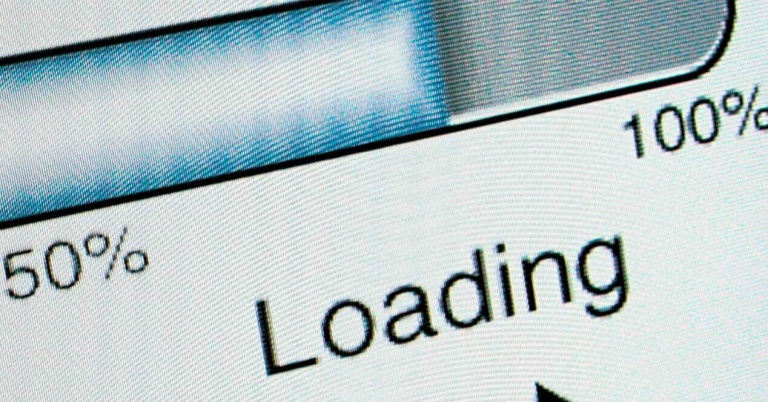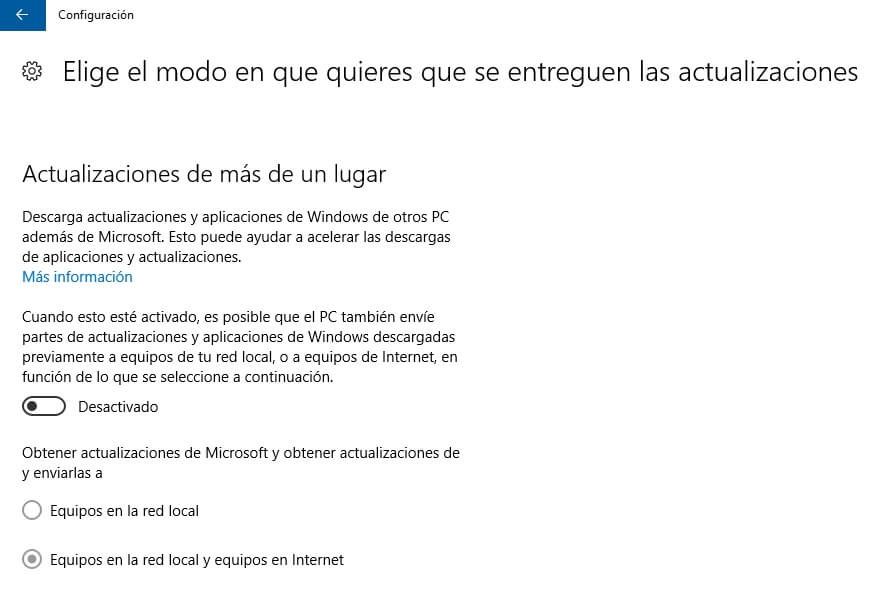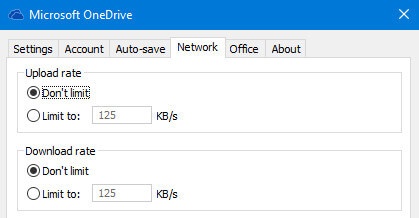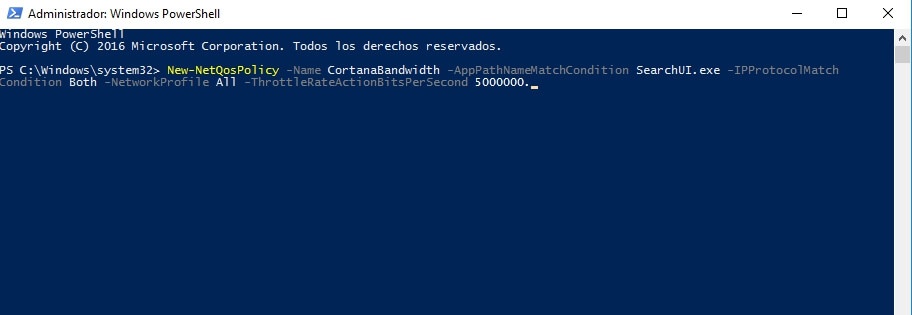4 formas en las que Windows 10 consume tu ancho de banda
Windows 10 ya lleva un tiempo entre nosotros y ya cuenta con millones de usuarios en todo el planeta. Sin embargo, existen ciertos aspectos del sistema operativo que no terminamos de dominar, principalmente porque no sabemos de su existencia. En el nuevo sistema operativo de la compañía con sede en Redmond existen varias funciones que consumen ancho de banda y ralentizan la conexión a Internet. Por ello, os vamos a explicar cómo podéis desactivarlas para conseguir la máxima velocidad posible.
De la misma forma que Windows XP se reservaba un 20% de ancho de banda para determinadas funciones del sistema operativo, lo mismo ocurre con la versión más reciente del sistema operativo de la compañía con sede en Redmond. Aunque no lo sepamos, lo cierto es que el sistema reserva un determinado porcentaje para las novedosas funciones que incorpora. Por suerte, como usuarios podemos desactivarlas para conseguir el máximo rendimiento y evitar la pérdida de velocidad contratada por culpa del sistema operativo.
Windows 10 consume tu ancho de banda y así puedes evitarlo
A continuación, vamos a repasar las cuatro formas conocidas en las que Windows 10 consume ancho de banda y se reserva parte de la conexión para sus funciones:
Actualizaciones P2P
Microsoft tenía la intención de hacer llegar Windows 10 al máximo número de personas, por ello ideó un método alternativo de descargas. Para evitar la saturación de los servidores y no invertir más en ampliar la capacidad, la compañía decidió usar a los propios usuarios como semillas para distribuir las actualizaciones formando así una red P2P. De esta forma, otros usuarios se podían conectar con nuestro ordenador para descargar actualizaciones.
¿Cómo desactivar? En Configuración de Windows, Actualización y Seguridad, Opciones Avanzadas, Elige el modo en que quieres que se entreguen las actualizaciones y Desactivar “Actualizaciones en más de un lugar”. Si tenemos una red local con varios ordenadores, podemos activarlo, pero marcando “Equipos en la red local”.
Más detalles en este manual sobre las actualizaciones P2P de Windows 10.
Espacio reservado en Windows 7 y Windows 8.1
Aunque estemos usando una versión anterior del sistema operativo, como Windows 7 y Windows 8.1, es posible que Windows 10 también esté consumiendo ancho de banda pese a no estar siquiera instalado. Esto es debido a las actualizaciones automáticas que pueden hacer que se descargue la actualización por si la queremos aplicar en cualquier momento.
¿Cómo desactivar? En la configuración de las actualizaciones, nos dirigimos a la sección Actualizaciones Recomendadas. Desactivar o comprobar que está desactivado Ofrecerme actualizaciones recomendadas de la misma forma que recibo las actualizaciones importantes. También buscaremos la actualización llamada “Actualización a Windows 10…”, pulsaremos botón derecho y la ocultaremos.
Transferencias de OneDrive
Todos sabemos lo pesada que puede llegar a ser la integración de OneDrive en Windows 10. Aunque no queremos utilizar la nube de Microsoft para almacenamiento, se nos pregunta cada dos por tres por ella y se nos insta a darle una oportunidad. Además, su uso conlleva la reserva de parte del ancho de banda para las transferencias.
¿Cómo desactivar? Pulsaremos el botón derecho sobre el icono de la barra de tareas, pulsaremos en Ajustes y accederemos a la sección Red. Ahí ajustaremos los límites y no dejaremos activada la función Sin límites.
Otros procesos de aplicaciones
Con otras aplicaciones de Windows es posible que no tengamos tanta suerte como con OneDrive al no ofrecer la posibilidad de limitar el ancho de banda consumido. Para controlarlas, podemos recurrir a una aplicación de terceros como NetBalancer (o Glasswire) o bien adentrarse en el mundo de PowerShell.
¿Cómo desactivar? Pulsaremos tecla Windows + Q, buscaremos PowerShell, pulsaremos botón derecho y “Ejecutar como Administrador”. Crearemos una regla QoS que limitará el ancho de banda para una aplicación en particular. Lo primero es localizar el nombre .exe del ejecutable de la misma. Por ejemplo, SearchUI.exe (Cortana).
Introduciremos el siguiente código:
New-NetQosPolicy -Name CortanaBandwidth -AppPathNameMatchCondition SearchUI.exe -IPProtocolMatchCondition Both -NetworkProfile All -ThrottleRateActionBitsPerSecond 5000000.
Pudiendo cambiar el número final para dar más o menos ancho de banda. En el ejemplo, se permite un máximo de 5 Mbps. Para borrar la regla, escribiremos: Remove-NetQosPolicy -Name CortanaBandwidth
Hablando de Windows 10, si tienes problemas de conectividad, no te pierdas este tutorial que te ayuda a identificarlos y solucionarlos de forma rápida y sencilla.
Cómo reducir el consumo de Internet en Windows
Hemos visto algunas causas por las que consume Internet Windows. Ahora vamos a dar algunos consejos interesantes para reducir el gasto de Internet cuando utilicemos el sistema operativo de Microsoft. Algunos pasos sencillos que podemos tener en cuenta.
Cuidado con las aplicaciones en segundo plano
Una de las razones por las que podemos consumir datos sin darnos cuenta es por las aplicaciones en segundo plano. En Windows podemos instalar muchos programas. Muchos de ellos podrían estar conectados a Internet incluso en segundo plano, enviando y recibiendo datos. Para ahorrar datos y no consumir más de la cuenta debemos tener cuidado con estas aplicaciones que tenemos abiertas, aunque estén en segundo plano.
Posponer las actualizaciones
Otra recomendación es la de posponer las actualizaciones. Es importante siempre tener las últimas versiones del sistema operativo y de cualquier programa que utilicemos, pero si estamos conectados con datos móviles, por ejemplo, y queremos ahorrar Internet podemos posponerlas a un momento posterior. Así, cuando tengamos Internet sin límites, podemos aprovechar y descargar todas las actualizaciones sin problemas.
Evitar que sincronice la nube
También debemos tener en cuenta que la nube consume bastantes datos si tenemos puesto que sincronice automáticamente. Podemos ver que nuestra tarifa de datos se consume rápidamente en caso de tener marcado que suba archivos constantemente para crear copias de seguridad. Podemos marcarlo para que no sincronice de forma automática, sino que lo haga cuando más nos interese y así ahorrar Internet.
- Archivado en
- Banda Ancha
- Albert dijo el 11/01/2017 a las 18:33h:
- Muy buen artículo. Muy útil, conciso a la vez que describe los conceptos para quienes no controlamos mucho de informática. Bravo.